Crea dischi/cartelle DVD/Blu-ray o file ISO da tutti i formati video.
Come masterizzare un DVD su macOS Tahoe e Windows 7/8/10/11
Vuoi masterizza alcuni DVD fatti in casa su Windows/Mac Con canzoni e film che hai registrato? O vuoi masterizzare un'immagine ISO su un DVD per tenerla al sicuro? Molti pensano che masterizzare un DVD sia un'attività riservata ai tecnici. Puoi farlo anche a casa! Questo articolo ti illustrerà alcuni masterizzatori DVD e tutorial per masterizzare un DVD su Windows 7/8/10/11 o macOS Tahoe.
Elenco guide
Parte 1: Il modo definitivo per masterizzare DVD su Windows 11 e Mac Ventura Parte 2: Come masterizzare DVD su Windows 7/8/10/11 Parte 3: Come masterizzare DVD su macOS Tahoe Parte 4: domande frequenti sulla masterizzazione di DVD su Windows e MacParte 1: Il modo definitivo per masterizzare DVD su Windows 11 e Mac Ventura
4Easysoft Creatore di DVD è il creatore di DVD definitivo per Windows e macOS. Ti consente di modificare video e file audio con più effetti. Personalizza i menu del DVD con la musica, lo sfondo, ecc. desiderati. Inoltre, ci sono dozzine di modelli e kit di strumenti di editing per perfezionare i video per masterizzare DVD su Windows e Mac in pochi clic.

Supporta le funzioni di base per creare capitoli unendo o dividendo i video.
Taglia, ritaglia, aggiungi musica, aggiungi sottotitoli e regola gli effetti video.
Scegli l'opzione Alta per mantenere la risoluzione e la qualità originali.
Masterizza video su DVD e cartelle DVD in diversi standard: NTSC o PAL.
100% Sicuro
100% Sicuro
E ci sono passaggi dettagliati che seguono per insegnarti a masterizzare DVD su Windows e Mac.
Passo 1Innanzitutto, devi inserire un DVD vuoto nel tuo computer. Dopo il lancio 4Easysoft Creatore di DVD, è possibile fare clic su Disco DVD pulsante sulla schermata principale.

Passo 2Clicca il Aggiungi file multimediali pulsante per importare i file desiderati in questo software. È possibile aggiungere diversi file video entro 4,7 GB per creare un disco D5. Quindi fare clic su Prossimo pulsante.

Passaggio 3La creazione di un menu è necessaria affinché il DVD possa individuare rapidamente i video desiderati. Nel software sono disponibili molti modelli a tema ed è anche possibile creare modelli personalizzati con lo sfondo e il titolo desiderati. Inoltre, puoi anche aggiungere musica di sottofondo e film di apertura come preferisci.

Passaggio 4Dopo le modifiche, fare clic su Bruciare pulsante per iniziare a modificare le impostazioni di output. Qui puoi modificare il percorso di archiviazione, regolare le impostazioni di masterizzazione e scegliere la modalità di riproduzione. Alla fine, fai clic su Inizio pulsante per creare il tuo DVD.

Parte 2: Come masterizzare DVD su Windows 7/8/10/11
1. Masterizza DVD su Windows 7/8/10/11 tramite Windows Media Player
Se non desideri scaricare software di terze parti, gli utenti Windows possono utilizzare il software integrato Windows Media Player, puoi masterizzare tre tipi di DVD su Windows 7/8/10/11: CD audio, CD di dati, DVD di dati e persino convertire DVD ad altri formati. E i passi stanno seguendo.
Passo 1Scegli l'unità che desideri utilizzare che hai inserito nel tuo computer.
Passo 2Nel Libreria dei giocatori, clicca il Bruciare pulsante , quindi è possibile selezionare CD audio o CD dati o DVD in Opzioni di masterizzazione pulsante.
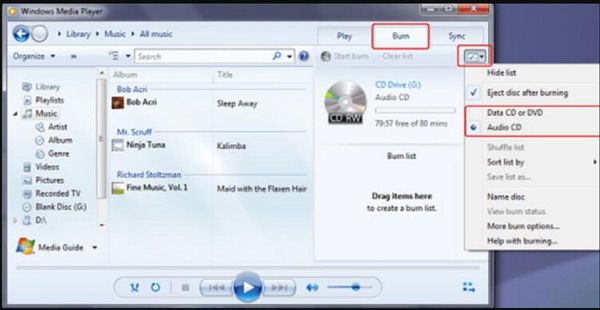
Passaggio 3Cerca gli elementi nella Libreria del lettore che desideri masterizzare sul disco, quindi trascinali nel riquadro elenco (sul lato destro della Libreria del lettore) per creare un elenco di masterizzazione. Una volta terminato l'elenco, fare clic su Inizia a masterizzare pulsante. Tieni presente che la qualità del video verrà compressa
2. Masterizza DVD su Windows 10 su CD-R
Esiste un altro modo per masterizzare DVD su Windows 10, che è più semplice rispetto all'utilizzo di Windows Media Player. Puoi semplicemente usare CD-R per trattare i DVD come USB per importare file. In questo modo è un po' lento durante la scrittura, ma è altrettanto efficace e funziona in caso di necessità. Inoltre, puoi utilizzare questo metodo per masterizzare file ISO, dischi Blu-ray e DVD. Di seguito sono riportati i passaggi per masterizzare DVD su Windows 10 con CD-R.
Passo 1Inserisci un disco DVD-R o CD-R vuoto nell'unità ottica. Sullo schermo verrà visualizzata una finestra di masterizzazione del disco. Assegnare un titolo al disco, quindi fare clic su Come una chiavetta USB pulsante. Questa opzione è la scelta migliore poiché avrà una migliore compatibilità con le versioni precedenti di Windows.
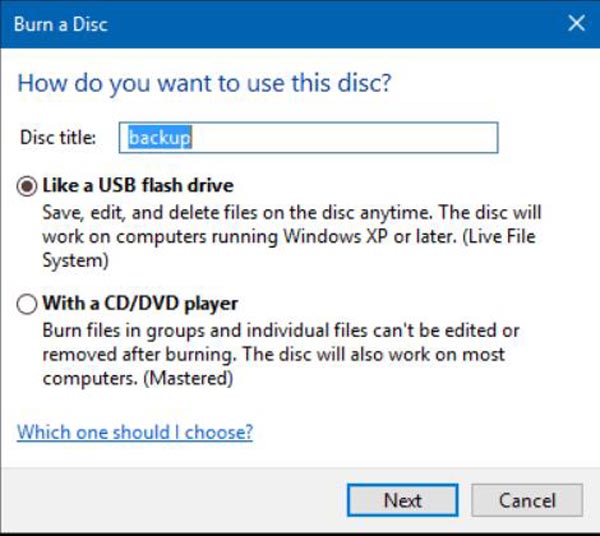
Passo 2Clicca il Prossimo pulsante , quindi attendere che il disco sia pronto per l'uso. Sfoglia tutti i file che desideri aggiungere al disco, quindi fai clic su Inizio pulsante dal Esplora file e aprire l'unità contenente il DVD-R o il CD-R. Quindi trascina e rilascia tutti i file che desideri scrivere sul disco.
Passaggio 3Al termine, fare clic su Maneggio pulsante e quindi fare clic su Espellere pulsante. Ora puoi manipolare e modificare i tuoi file come faresti su una chiavetta USB standard.
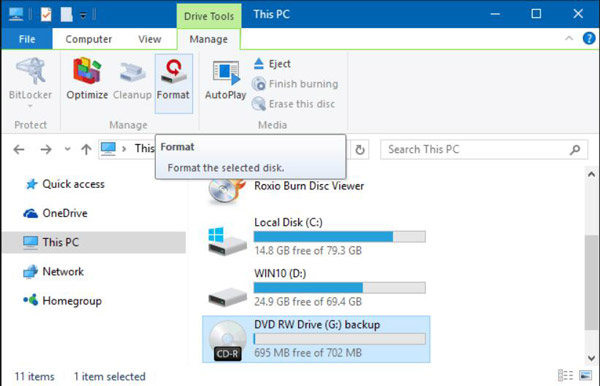
Parte 3: Come masterizzare DVD su macOS Tahoe
Inoltre, gli utenti Mac potrebbero non aver bisogno di scaricare software per masterizzare DVD su Mac o Mac estrarre l'audio del DVD, ma lo svantaggio è che puoi gestire solo DVD, anche la masterizzazione di file ISO e DVD Blu-ray non è supportata dal Mac e la velocità di elaborazione sarà più lenta rispetto all'utilizzo di software di terze parti. Ecco i passaggi per utilizzare Finder per masterizzare DVD su Mac,
Passo 1Inserisci un disco vuoto nell'unità ottica. Se viene visualizzata la finestra di dialogo, fare clic su Apri il Finder pulsante. E fare clic su Rendi questa azione predefinita pulsante se vuoi aprire il file Trovatore ogni volta che si inserisce un disco vuoto.
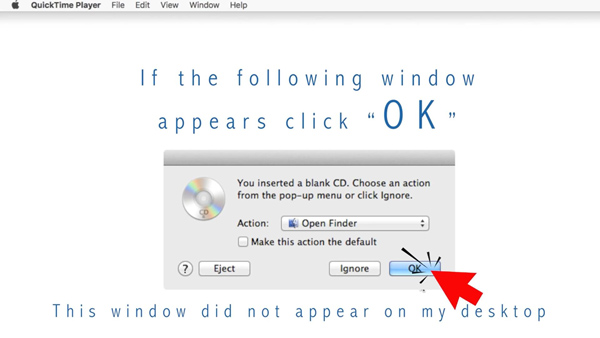
Passo 2Quando il disco viene visualizzato sul desktop, fai doppio clic sul disco per aprire la relativa finestra, quindi trascina i file e le cartelle che desideri masterizzare sul DVD. E se desideri masterizzare gli stessi file su dischi più volte, utilizza una cartella di masterizzazione.
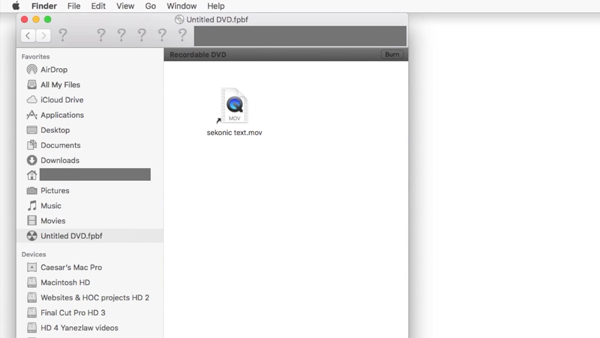
Passaggio 3Dovresti rinominare i file perché quando il disco viene masterizzato, gli elementi sul disco hanno gli stessi nomi e posizioni che hanno nella finestra del disco. Una volta masterizzato il disco, non è possibile modificare gli elementi.
Passaggio 4Quindi fare clic su Bruciare pulsante da Scegli il file per seguire le istruzioni per completare la masterizzazione di DVD su Mac.
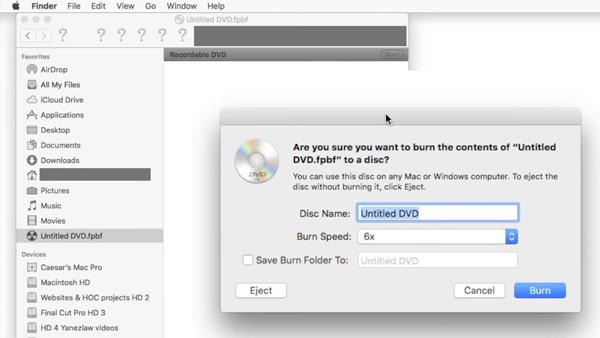
Parte 4: domande frequenti sulla masterizzazione di DVD su Windows e Mac
-
Quante volte è possibile masterizzare un DVD su Windows e Mac?
Si stima che un disco DVD-RW o DVD+RW possa essere riscritto circa 1000 volte e un DVD-RAM 100.000 volte. Inoltre, questi formati (in determinate circostanze) utilizzano schemi di gestione dei difetti per verificare attivamente i dati e saltare o spostare i problemi in un'area libera del disco.
-
Puoi aggiungere più file a un DVD masterizzato su Windows e Mac?
Se il disco non viene chiuso, è possibile aggiungere ulteriori file. Quando sei pronto, inserisci il CD-R nell'unità ottica, apri la cartella CD-R, aggiungi altri file, quindi seleziona l'opzione Masterizza su disco. In Windows 10, dopo aver aggiunto i file alla cartella CD-R, questi vengono masterizzati automaticamente sul disco.
-
Quali sono i migliori masterizzatori DVD esterni per Windows e Mac?
Gli ultimi laptop e MacBook non dispongono ora di masterizzatori DVD interni. Ecco i 4 masterizzatori DVD esterni utilizzati di frequente per Windows e Mac: LG Electronics 8X USB 2.0, Roofull CD DVD esterno, LG Electronics 8X USB 2.0 e unità CD/DVD esterna per laptop, USB 3.0 Ultra.
Conclusione
Sono disponibili 4 metodi per masterizzare DVD su Windows 7/10/11 e macOS Tahoe. Esistono inoltre tre metodi predefiniti senza software di terze parti. Tuttavia, questi metodi presentano anche degli svantaggi, come la bassa velocità di elaborazione, l'impossibilità di gestire file ISO e DVD Blu-ray e così via. 4Easysoft DVD Creator è la scelta ideale per masterizzare DVD e immagini ISO con funzionalità avanzate. Scaricalo e utilizzalo. programma come ImgBurn per sperimentare l'alta qualità masterizzare DVD su Windows e Mac.
100% Sicuro
100% Sicuro



